-
애플워치 한 손으로 조작하기 (한 손제스처)애플기기 2023. 11. 3. 06:00반응형

애플워치 한 손으로 조작하기
Assistive Touch사용은 화면을 터치하거나 버튼을 누를 때 한 손으로 제어하여 애플워치를 사용할 수 있는 기능이다.
손 제스처만으로 전화를 받고, 시계 알림을 받고, 동작 메뉴를 실행 할 수 있다.
애플워치를 사용하면서 한손으로도 애플워치를 조작할 수 있다.
간단한 설정으로 쉽게 사용 할 수 있고, 익숙해지면 내가 원하는 대로 내가 편한 대로 사용이 가능하다.
설정이름은 Assistive Touch사용이라고 부른다.
그 방법에 대해 알아보자.Assistive Touch사용 으로 조작할 수 있는 범위
애플워치를 사용하는 사용자가 팔이 불편 하거나, 물건을 들고 있어서 한 손으로 화면은 터치하거나, 버튼을 누를 수 없을 때 사용하는 제스처 방법으로 정말 유용하게 사용하는 조작 방법이다.
- 디지털 크라운 누르고 돌리기, 화면 넘기기, 측면 버튼 누르기, 알림 센터, 제어센터, 메뉴버튼 탭하기, 앱 보기, siri활성화 하기, 전화받기 등 여러 가지 기능이 있다.
*주먹 쥐기, 엄지 검지 맞대기, 엄지 검지 두번 맞대기 제스처를 사용하여 앞으로, 뒤로, 선택까지 하고 있는 모습

Assistive Touch 설정 방법
애플워치를 사용하면서 한손으로 제어를 해야 하는 경우가 종종 있다. 이 조작을 하기 위해서는 간단한 설정을 해야 가능한데 아래 설명으로 알아보자.
1. 아이폰 워치앱을 탭한다.
2. 손쉬운 사용 -> Assistive Touch 탭 하기 -> Assistive Touch 활성화하기

3. 손 제스처
애플워치에서 시도를 탭 한다.
*애플워치에 제스처를 하는 방법을 안내해 준다. 그 안내에 따라 차례대로 제스처를 해보고 사용을 등록한다.
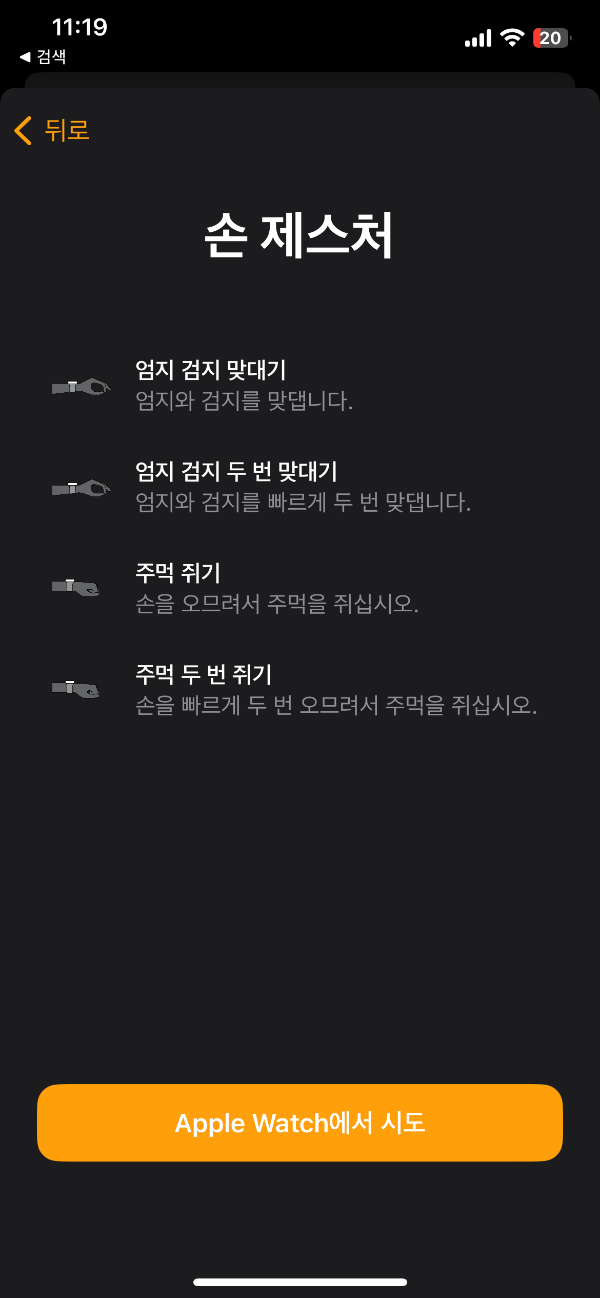
4. 손 제스처 활성화
엄지 검지 맞대기, 엄지 검지 두 번 맞대기, 주먹 쥐기, 주먹 두 번 쥐기 4가지 제스처로 사용할 수 있는데,
처음에는 기본값으로 설정이 되어있는데 내가 자주 사용하는 제스처를 사용화를 설정하면 된다.
* 기본 설정
엄지 검지 맞대기 - 앞으로 이동
엄지 검지 두 번 맞대기 - 뒤로
주먹 쥐기 - 탭
주먹 두 번 쥐기 - 동작 메뉴 표시

기본 설정으로 주먹 두 번 쥐어 Assistive Touch를 활성화하면, 애플워치 화면에 파란색으로 하이라이트가 나타나고,
메뉴가 나온다. 엄지 검지 한번, 엄지 검지 두 번으로 앞으로 뒤로 하며 원하는 메뉴를 선택할 수 있다.
빠른 동작 사용하기
빠른 동작을 사용하는 경우 Assistive Touch가 활성화되어있을 때 사용 하는 기능이다.
애플 워치에 알림이 표시되는데 빠른 동작을 활용해서 응답할 수 있다.
전화가 걸려올 때 엄지 검지를 두 번 맞대면 전화를 받을 수 있다는 메시지가 나오고 운동, 활동을 할 때 운동 시작을 한다.
*이 기능은 전화를 받는 기능에 제일 편하게 사용하는 방법이다.
반응형그리드형'애플기기' 카테고리의 다른 글
애플 맥세이프 충전기 장단점 (194) 2023.11.05 아이폰15 개봉 (블루 색상) 아이폰프로15 카메라비교 (295) 2023.11.04 아이패드 강제종료하는방법 (멈췄을 때, 검은색 화면) (280) 2023.10.21 애플 구독취소하는 방법(윈도우 아이튠즈 다운받기,취소하려는 구독을 찾을 수 없는 경우) (310) 2023.10.20 애플기기 데이터 백업방법 (각 장점) (296) 2023.10.19